6 วิธียอดนิยมในการแก้ไขข้อผิดพลาดอุปกรณ์ USB ที่ไม่รู้จักใน Windows 11
เบ็ดเตล็ด / / April 22, 2022
Windows 11 ให้คุณเสียบปลั๊กและใช้อุปกรณ์ USB ได้หลากหลายโดยไม่ต้องตั้งค่าเพิ่มเติม อย่างไรก็ตาม ประสบการณ์ Plug-and-play ของคุณอาจเสียหายได้ง่ายเมื่อ Windows แจ้งข้อผิดพลาด 'Unknown USB Device (Device Descriptor Request Failed)' ที่คุณ

ปัจจัยหลายประการเช่นความผิดพลาด อุปกรณ์ USBพอร์ตทำงานผิดปกติ และไดรเวอร์ที่ล้าสมัยอาจทำให้เกิดข้อผิดพลาดนี้ได้ เมื่อระบุสาเหตุที่แน่ชัดได้ยาก ก็ไม่จำเป็นต้องกังวล เราได้รวบรวมเคล็ดลับการแก้ปัญหาเพื่อช่วยแก้ไขข้อผิดพลาด Unknown USB Device ใน Windows 11
1. เชื่อมต่ออุปกรณ์ USB กับพอร์ตอื่นอีกครั้ง
หากคุณพบข้อผิดพลาดนี้กับอุปกรณ์ทั้งหมดของคุณ อาจมีปัญหากับพอร์ต USB เฉพาะ ลองเสียบอุปกรณ์ของคุณเข้ากับพอร์ตอื่น
ในทำนองเดียวกัน หากคุณกำลังเชื่อมต่อบางอย่างเช่น an ฮาร์ดไดรฟ์ภายนอกควรตรวจสอบว่าสาย USB มีการตัดหรือชำรุดเสียหายหรือไม่
2. สแกนหาการเปลี่ยนแปลงฮาร์ดแวร์โดยใช้ตัวจัดการอุปกรณ์
คุณสามารถใช้ตัวจัดการอุปกรณ์บน Windows เพื่อบังคับให้พีซีของคุณสแกนหาการเปลี่ยนแปลงฮาร์ดแวร์และตรวจหาฮาร์ดแวร์ USB ใหม่ที่คุณเสียบ หากเป็นเพียงความผิดพลาดเล็กน้อย Windows ควรจดจำอุปกรณ์ของคุณได้สำเร็จ และคุณจะไม่เห็นข้อผิดพลาด 'อุปกรณ์ USB ที่ไม่รู้จัก (คำขอตัวอธิบายอุปกรณ์ล้มเหลว)' อีกต่อไป
ขั้นตอนที่ 1: กดปุ่ม Windows + X แล้วเลือก Device Manager จากรายการ

ขั้นตอนที่ 2: คลิกที่ไอคอนสแกนหาการเปลี่ยนแปลงฮาร์ดแวร์ที่ด้านบน
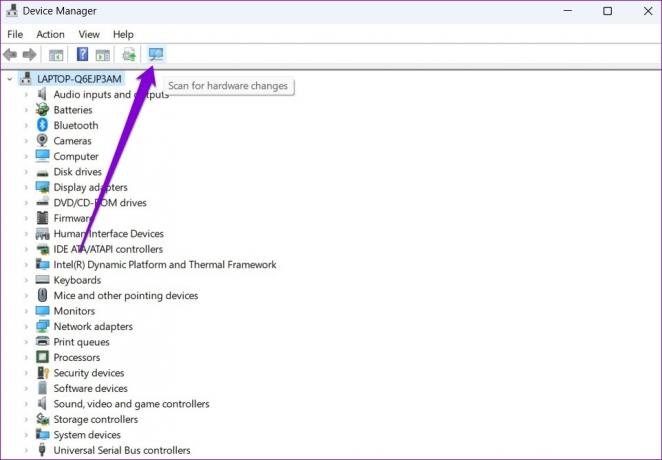
รอให้ Windows ระบุอุปกรณ์ที่เชื่อมต่อ หากทุกอย่างเป็นไปด้วยดี ข้อผิดพลาดจะได้รับการแก้ไข
3. เรียกใช้ตัวแก้ไขปัญหาของ Windows
ด้วยการเรียกใช้ตัวแก้ไขปัญหาฮาร์ดแวร์ คุณสามารถอนุญาตให้ Windows ตรวจหาและแก้ไขปัญหาที่เกี่ยวข้องกับฮาร์ดแวร์ที่อาจนำไปสู่ข้อผิดพลาดดังกล่าวได้
ขั้นตอนที่ 1: เปิดเมนู Start พิมพ์ cmdและคลิกเรียกใช้ในฐานะผู้ดูแลระบบ

ขั้นตอนที่ 2: ในคอนโซล พิมพ์คำสั่งต่อไปนี้แล้วกด Enter
msdt.exe -id DeviceDiagnostic

ขั้นตอนที่ 3: ในหน้าต่าง Hardware and Devices ให้กด Next เพื่อให้ Windows สามารถสแกนหาปัญหาต่างๆ ได้

หากการซ่อมแซมอัตโนมัติปรากฏขึ้น ให้ทำตามคำแนะนำบนหน้าจอเพื่อสิ้นสุดกระบวนการแก้ไขปัญหา หลังจากนั้น ให้รีสตาร์ทพีซีของคุณและตรวจสอบว่าข้อผิดพลาดได้รับการแก้ไขหรือไม่
4. ติดตั้งไดรเวอร์อุปกรณ์ USB อีกครั้ง
ทำงานผิดปกติหรือ ไดรเวอร์ USB เสียหาย ยังสามารถนำไปสู่ข้อผิดพลาด 'อุปกรณ์ USB ที่ไม่รู้จัก (คำขอตัวอธิบายอุปกรณ์ล้มเหลว)' ใน Windows ในการแก้ไขปัญหานี้ คุณสามารถลองติดตั้งไดรเวอร์ใหม่สำหรับอุปกรณ์ USB นั้นโดยทำตามขั้นตอนด้านล่าง
ขั้นตอนที่ 1: คลิกที่ไอคอนค้นหาบนแถบงาน พิมพ์ ตัวจัดการอุปกรณ์และกด Enter

ขั้นตอนที่ 2: ดับเบิลคลิกที่ 'ตัวควบคุม Universal Serial Bus' เพื่อขยาย

ขั้นตอนที่ 3: คลิกขวาที่ 'อุปกรณ์ USB ที่ไม่รู้จัก (คำขอตัวอธิบายอุปกรณ์ล้มเหลว)' และเลือกถอนการติดตั้งอุปกรณ์

เมื่อนำออกแล้ว ให้รีสตาร์ทพีซีเพื่อให้ Windows ติดตั้งไดรเวอร์เหล่านั้นได้อีกครั้ง ลองเชื่อมต่ออุปกรณ์ USB ของคุณอีกครั้งเพื่อดูว่าข้อผิดพลาดได้รับการแก้ไขหรือไม่
5. อัปเดตไดรเวอร์ USB Root Hub
หากวิธีการข้างต้นไม่ได้ผล คุณจะต้องอัปเดตไดรเวอร์ที่จ่ายไฟให้กับพอร์ต USB ของพีซีของคุณ เป็นไปได้ว่าข้อผิดพลาดเกิดขึ้นเพียงเพราะไดรเวอร์เหล่านั้นล้าสมัย
ขั้นตอนที่ 1: กดปุ่ม Windows + R เพื่อเปิดกล่องโต้ตอบเรียกใช้ ในฟิลด์เปิดพิมพ์ใน devmgmt.msc และกด Enter
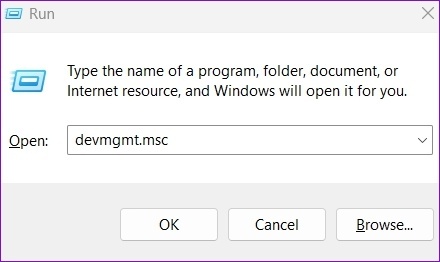
ขั้นตอนที่ 2: ดับเบิลคลิกที่คอนโทรลเลอร์ Universal Serial Bus เพื่อขยาย

ขั้นตอนที่ 3: คลิกขวาที่ USB Root Hub แล้วเลือกอัปเดตไดรเวอร์จากรายการ

ทำตามคำแนะนำบนหน้าจอเพื่ออัปเดตไดรเวอร์ หากพีซีของคุณมีพอร์ต USB หลายพอร์ต คุณจะเห็นรายการหลายรายการสำหรับ USB Root Hub ในกรณีนั้น คุณจะต้องอัปเดตไดรเวอร์สำหรับแต่ละพอร์ตเหล่านั้น
6. ปิดการใช้งาน USB Selective Suspend
การระงับการเลือก USB เป็นคุณลักษณะที่ดีใน Windows ที่มักจะระงับอุปกรณ์ USB ที่ไม่ได้ใช้งานของคุณเพื่อลดการใช้พลังงาน เพื่อหลีกเลี่ยงปัญหานี้ คุณควรปิดใช้งานคุณลักษณะระงับ USB Selective โดยทำตามขั้นตอนด้านล่าง
ขั้นตอนที่ 1: กด Windows + S เพื่อเปิดเมนูค้นหา พิมพ์ แก้ไขแผนพลังงาน ในช่องค้นหาและคลิกที่ผลลัพธ์แรกที่ปรากฏขึ้น

ขั้นตอนที่ 2: คลิกที่ เปลี่ยนการตั้งค่าพลังงานขั้นสูง

ขั้นตอนที่ 3: ในหน้าต่าง Power Options ให้ดับเบิลคลิกที่การตั้งค่า USB เพื่อขยาย

ขั้นตอนที่ 4: ขยายเมนูการตั้งค่าระงับการเลือก USB และคลิกเปิดใช้งาน

ขั้นตอนที่ 5: ใช้เมนูแบบเลื่อนลงถัดจาก On battery และ Plugged in เพื่อปิดใช้งาน USB selector suspend

ขั้นตอนที่ 6: คลิกสมัครตามด้วยตกลง

ลองเชื่อมต่ออุปกรณ์ USB ของคุณใหม่เพื่อดูว่า Windows สามารถตรวจพบได้หรือไม่
สำรวจสิ่งที่ไม่รู้จัก
มันน่าหงุดหงิด เมื่อ Windows ไม่รู้จัก อุปกรณ์ USB ของคุณและบั๊กคุณด้วยข้อผิดพลาด 'อุปกรณ์ USB ที่ไม่รู้จัก (คำขอตัวอธิบายอุปกรณ์ล้มเหลว)' ในกรณีส่วนใหญ่ การเชื่อมต่ออุปกรณ์ USB ใหม่เข้ากับพอร์ตอื่นจะได้ผล หากไม่เป็นเช่นนั้น คุณอาจต้องลองวิธีแก้ไขปัญหาอื่นๆ ในรายการ แจ้งให้เราทราบว่าวิธีแก้ไขปัญหาใดข้างต้นที่เหมาะกับคุณในความคิดเห็นด้านล่าง
ปรับปรุงล่าสุดเมื่อ 21 เมษายน 2022
บทความข้างต้นอาจมีลิงค์พันธมิตรที่ช่วยสนับสนุน Guiding Tech อย่างไรก็ตาม ไม่กระทบต่อความถูกต้องด้านบรรณาธิการของเรา เนื้อหายังคงเป็นกลางและเป็นของแท้

เขียนโดย
Pankil เป็นวิศวกรโยธาโดยอาชีพที่เริ่มต้นการเดินทางในฐานะนักเขียนที่ EOTO.tech เขาเพิ่งเข้าร่วม Guiding Tech ในฐานะนักเขียนอิสระเพื่ออธิบายวิธีการอธิบาย คู่มือการซื้อ คำแนะนำและเคล็ดลับสำหรับ Android, iOS, Windows และเว็บ



